U盘文件或目录损坏且无法读取的修复方法
- 格式:docx
- 大小:45.62 KB
- 文档页数:3
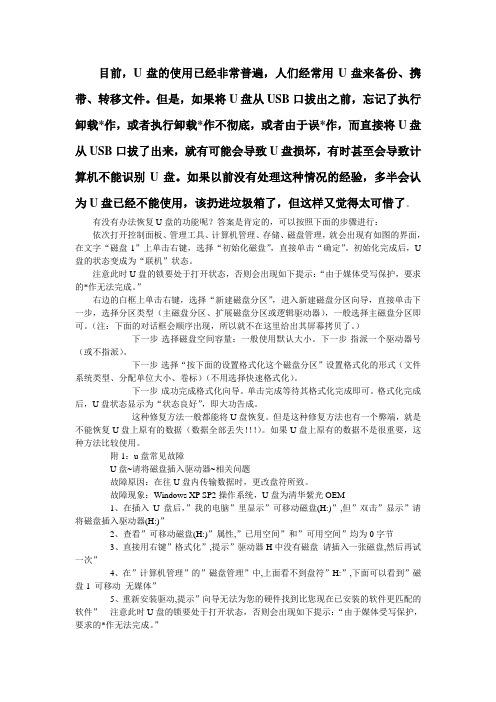
目前,U盘的使用已经非常普遍,人们经常用U盘来备份、携带、转移文件。
但是,如果将U盘从USB口拔出之前,忘记了执行卸载*作,或者执行卸载*作不彻底,或者由于误*作,而直接将U盘从USB口拔了出来,就有可能会导致U盘损坏,有时甚至会导致计算机不能识别U盘。
如果以前没有处理这种情况的经验,多半会认为U盘已经不能使用,该扔进垃圾箱了,但这样又觉得太可惜了。
有没有办法恢复U盘的功能呢?答案是肯定的,可以按照下面的步骤进行:依次打开控制面板、管理工具、计算机管理、存储、磁盘管理,就会出现有如图的界面,在文字“磁盘1”上单击右键,选择“初始化磁盘”,直接单击“确定”。
初始化完成后,U 盘的状态变成为“联机”状态。
注意此时U盘的锁要处于打开状态,否则会出现如下提示:“由于媒体受写保护,要求的*作无法完成。
”右边的白框上单击右键,选择“新建磁盘分区”,进入新建磁盘分区向导,直接单击下一步,选择分区类型(主磁盘分区、扩展磁盘分区或逻辑驱动器),一般选择主磁盘分区即可。
(注:下面的对话框会顺序出现,所以就不在这里给出其屏幕拷贝了。
)下一步-选择磁盘空间容量:一般使用默认大小。
下一步-指派一个驱动器号(或不指派)。
下一步-选择“按下面的设置格式化这个磁盘分区”设置格式化的形式(文件系统类型、分配单位大小、卷标)(不用选择快速格式化)。
下一步-成功完成格式化向导。
单击完成等待其格式化完成即可。
格式化完成后,U盘状态显示为“状态良好”,即大功告成。
这种修复方法一般都能将U盘恢复。
但是这种修复方法也有一个弊端,就是不能恢复U盘上原有的数据(数据全部丢失!!!)。
如果U盘上原有的数据不是很重要,这种方法比较使用。
附1:u盘常见故障U盘~请将磁盘插入驱动器~相关问题故障原因:在往U盘内传输数据时,更改盘符所致。
故障现象:Windows XP SP2操作系统,U盘为清华紫光OEM1、在插入U盘后,”我的电脑”里显示”可移动磁盘(H:)”,但”双击”显示”请将磁盘插入驱动器(H:)”2、查看”可移动磁盘(H:)”属性,”已用空间”和”可用空间”均为0字节3、直接用右键”格式化”,提示”驱动器H中没有磁盘请插入一张磁盘,然后再试一次”4、在”计算机管理”的”磁盘管理”中,上面看不到盘符”H:”,下面可以看到”磁盘1 可移动无媒体”5、重新安装驱动,提示”向导无法为您的硬件找到比您现在已安装的软件更匹配的软件”注意此时U盘的锁要处于打开状态,否则会出现如下提示:“由于媒体受写保护,要求的*作无法完成。

u盘读不出来解决办法U盘读不出来解决办法U盘作为一种常见的移动存储设备,被广泛应用于电脑、手机、车载音响等设备中。
然而,有时我们会遇到U盘无法读取的问题,这在一定程度上会影响我们的工作和生活。
而解决这个问题并不困难,在本文中,我将介绍一些常见的U盘读不出来的解决办法。
1. 检查U盘连接和电脑端口首先,我们应该检查U盘是否正确连接到电脑的USB接口上。
可能是由于松动或者接触不良造成的读取问题。
这时,可以尝试重新插拔U盘,换到其他可用的USB接口上。
如果问题仍然存在,我们可以尝试将U盘连接到其他电脑或设备上,以检查是否是电脑端口的问题。
2. 查看设备管理器如果U盘仍然无法被读取,可以通过设备管理器来查看并解决问题。
在Windows系统中,可以通过打开“控制面板”->“设备管理器”来访问设备管理器。
在设备管理器中,展开“磁盘驱动器”分类,查看U盘是否显示为正常。
如果U盘显示异常(例如出现黄色感叹号或问号),右键点击U盘,选择“更新驱动程序”来更新U盘驱动程序。
如果更新失败,可以尝试卸载驱动程序后重新插拔U盘,系统会自动重新安装驱动程序。
3. 使用磁盘管理工具当U盘无法被读取时,我们可以尝试使用磁盘管理工具来解决问题。
在Windows系统中,可以通过右键点击“此电脑”->“管理”->“磁盘管理”来打开磁盘管理工具。
在磁盘管理工具中,找到U盘所对应的磁盘,并确保它是“已初始化”的状态。
如果磁盘没有初始化,可以右键点击磁盘,选择“初始化磁盘”,并按照系统的提示进行操作。
如果磁盘已初始化并且显示为正常状态,但仍无法读取,可以尝试右键点击磁盘,选择“分配新驱动器号码和路径”,并按照系统的提示重新分配驱动器号码和路径。
4. 使用数据恢复工具如果U盘上存储的数据对我们来说非常重要,并且无法通过以上方法恢复读取功能,我们可以尝试使用数据恢复工具。
这些工具可以通过对U盘进行扫描和分析,来恢复被损坏或丢失的数据。

U盘大家都不陌生,在工作中经常用得到,但在使用的过程中由于使用不当,或者别的什么原因,导致U盘插入电脑后,点击磁盘会出现"文件或目录损坏且无法读取"提示,而且根本无法打开磁盘。
这个时候该怎么解决呢?其实U盘损坏可分为硬件问题和软件问题,硬件问题就需要找专业的维修点处理了,软件问题我们自己动手就可以解决啦!
01
修复方法一
1.首先我们先在电脑上插入U盘,再按下快捷键【win+R】,然后桌面右下角就会弹出运行框,我们在其中输入【cmd】,点击确定。
2. 随后电脑会弹出一个新窗口,我们在【administrator】的后面输入【chkdsk H:/R】,其中的"H"代表的是U盘的盘符,确认输入无误后,我们按下Enter键。
3.接下来,电脑就会自动对损坏的U盘进行修复,我们只需耐心等待即可。
(如果U盘内的文件比较多的话,修复的时间也会随之延长。
)当提示框中出现【Windows 已更正文件系统】字样,就表示U盘已经修复成功。
02
修复方法二
1.如果U盘在电脑内无法打开,那么我们可以进入磁盘内,点击【计算机管理】,然后选择【磁盘管理】,打开之后,选中【更改驱动器号和路径】,对故障内容进行修复。
2.在下方更改按钮中,会弹出一个"分配以下驱动器号"。
在右边蓝色按钮处将原本的D,设置成F按钮。
最后进行U盘的修复。
以上就是U盘修复的两种方法,最后切记,完成修复后,不可以直接拔出U盘,而是要选择安全弹出。

电脑读不出来u盘怎么办电脑读不出来u盘怎么办U盘如果在计算机里面找不到盘符就应该去设备管理器查看设备状态,所有的即插即用的USB设备都会显示在通用串行总线控制器里面,如果U盘识别到了,无论是能否正常使用状态都会在此显示,下面是电脑读不出来u盘怎么办,欢迎参考阅读!电脑读不出来u盘怎么办篇1可能导致USB无法识别的原因:1.系统或者BIOS问题。
2.前置USB线接得不正确。
B 接口电压不够。
4.主板和系统的兼容性问题。
5.在USB读写时千万不可将其拔出,不然可能烧毁设备。
方法1:更换usb接口笔记本的usb接口还是比较多的,这个接口不行换一个。
说不定usb接口的问题导致u盘读不出。
方法2:对u盘进行杀毒u盘被感染了病毒,会影响其正常读取。
先关闭安全防护,然后选择电脑的管理软件对它杀毒,是在不行只能进行格式化操作了,前提是u盘中没有重要的资料。
方法3:重新启动计算机如果在使用u盘前使用过什么外接设备的,可能导致读取失灵,识别不出新的设备(u盘)。
方法4:硬件设备检测1、打开电脑控制面板,点击疑难解答。
2、然后点击硬件和设备下的配置设备。
3、然后点击连接到计算机的硬件和访问设备的下一步。
4、接着系统自动检测做了哪些操作使得u盘设备不能读取。
5、问题检测出来后会有提示,根据显示处理相应更改即可。
电脑读不出来u盘怎么办篇21、开机按F8进入安全模式后在退出,选重启或关机在开机,就可以进入正常模式(修复注册表)。
2、如果故障依旧,请你用系统自带的系统还原,还原到你没有出现这次故障的时候修复(如果正常模式恢复失败,请开机按F8进入到安全模式中使用系统还原)。
3、如果故障依旧,使用系统盘修复,打开命令提示符输入SFC /SCANNOW 回车(SFC和/之间有一个空格),插入原装系统盘修复系统,系统会自动对比修复的。
4、如果故障依旧,在BIOS中设置光驱为第一启动设备插入系统安装盘按R键选择“修复安装”即可。
5、如果故障依旧,建议重装操作系统。

U盘删除数据后,如何找回误删除的文件呢?相信很多人在日常使用过程中,往往
也都会遇到文件误删除的现象,并且在U盘中误删除的文件一般也都不会存储到电脑回收
站中,而是直接被系统文件所隐藏。
那么对于这种情况来说,如果文件丢失后,我们又该如何去恢复呢?怎样才能找回误删除的文件呢?下面嗨格式数据恢复大师就为大家介绍下,相关删除数据文件恢复的技巧,主要分为以下几点:
对于U 盘自身故障,造成 U 盘在电脑中无法读取的话,那么也就需要借助专业的开盘修
复公司进行文件的修复。
但是对于一些误删除,误格式化而造成数据文件损坏的话,也
就借助专业的数据恢复软件进行扫描。
以“嗨格式数据恢复大师”为例,可按照以下操作
步骤进行文件的修复:
1、将丢失数据的U 盘插入电脑中,下载安装“嗨格式数据恢复大师”,选择软件
主界面中的“快速扫描恢复”模式对丢失数据的磁盘进行扫描。
2、选择原数据文件所存储的位置,此处文件存储位置可直接选择对应数据误删除的磁盘,并点击下方“开始扫描”即可自动对丢失数据的 U 盘进行扫描。
3、等待扫描结束后,也就可按照文件路径,或者文件类型两种形式,依次选择我们所需要恢复的文件,并点击下方“恢复”选项即可找回。
以上就是关于U盘删除数据后,如何找回误删除的文件的相关方法介绍,当数据丢失损坏后,首先也就需要及时停止对丢失数据的U 盘进行读写,并使用专业的数据恢复软件进行修复。
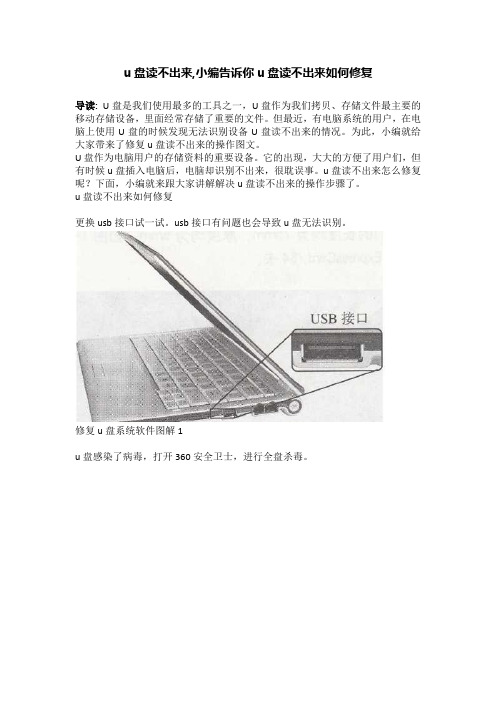
u盘读不出来,小编告诉你u盘读不出来如何修复
导读:U盘是我们使用最多的工具之一,U盘作为我们拷贝、存储文件最主要的移动存储设备,里面经常存储了重要的文件。
但最近,有电脑系统的用户,在电脑上使用U盘的时候发现无法识别设备U盘读不出来的情况。
为此,小编就给大家带来了修复u盘读不出来的操作图文。
U盘作为电脑用户的存储资料的重要设备。
它的出现,大大的方便了用户们,但有时候u盘插入电脑后,电脑却识别不出来,很耽误事。
u盘读不出来怎么修复呢?下面,小编就来跟大家讲解解决u盘读不出来的操作步骤了。
u盘读不出来如何修复
更换usb接口试一试。
usb接口有问题也会导致u盘无法识别。
修复u盘系统软件图解1
u盘感染了病毒,打开360安全卫士,进行全盘杀毒。
修复u盘系统软件图解2
重启计算机,如果u盘插入之前连接过其他设备,可能导致读取失灵。
读不出来系统软件图解3
检测硬件设备。
打开控制面板,选择“疑难解答-硬件和声音-硬件和设备”,然后点击“下一步”,进行检测和修复。
u盘系统软件图解4
问题检测出来后,可根据提示进行相应的更改。
u盘无法识别系统软件图解5
以上就是u盘读不出来的修复方法。
u盘受损最简单的修复方法U盘是人们使用最广泛的设备之一,几乎每一个人都会使用它。
它可以大大方便地把大量的文件从一台电脑传输到另一台电脑。
然而,当您使用U盘时,有时U盘就会出现坏道,使您无法访问里面的文件。
这会让您很沮丧,因为您无法访问自己想要访问的文件。
但别担心,本文将会介绍U盘受损的最简单的修复方法,希望能够帮助您解决U 盘受损的问题。
首先,我们可以尝试使用CHKDSK命令来修复受损的U盘。
CHKDSK 是一个Windows系统内置的校验工具,它可以帮助检测U盘中存在的问题,并且可以尝试修复受损的U盘。
可以在运行框中输入CMD,点击确定,即可打开命令行;然后输入CHKDSK U盘盘符:/f,即可执行U盘修复检查。
检查完成后,系统将提示修复结果,若显示受损较小,则修复已经成功,此时您可以重新插入U盘,就可以访问里面的文件了。
其次,如果使用CHKDSK无法修复U盘的受损,还可以试试使用U盘修复工具来帮助检测和修复U盘。
网上有很多U盘修复工具,您可以根据自己的情况来选择去下载和使用。
下载安装完毕后,运行当前的U盘修复工具,按照提示操作即可。
这样就可以检测和修复U盘受损了。
此外,您还可以使用U盘格式化工具来修复U盘受损。
U盘格式化工具可以把U盘重新格式化,并分配新的磁盘空间,从而避免受损数据的损坏。
您可以在网上下载和安装U盘格式化工具,然后对U盘进行格式化,最后确认格式化即可。
另外,您还可以使用U盘数据恢复工具来恢复U盘受损的文件。
U盘的数据恢复工具可以帮助U盘从中检索数据,并进行恢复,从而避免完全丢失数据。
您可以在网上下载并安装一个U盘数据恢复工具,然后打开它,按照提示操作即可对U盘进行数据恢复。
总之,当U盘受损时,您可以使用CHKDSK命令、U盘修复工具、U盘格式化工具、U盘数据恢复工具来修复受损的U盘,达到迅速恢复U盘的目的。
希望本文能够帮助您解决U盘受损的问题。
u盘损坏最简单修复方法嘿,朋友们!咱今天就来聊聊 U 盘损坏最简单的修复方法。
你说这 U 盘啊,就像咱的小跟班,平时帮咱存着各种重要的东西。
可有时候它也会闹脾气,突然就不好使了。
别急,咱有办法对付它!你想想,要是你正着急用 U 盘里的文件呢,它突然给你来个罢工,你是不是得抓耳挠腮的?就好像你正急着去一个很重要的地方,车子却突然打不着火了一样,那得多郁闷啊!咱先说说最简单的一招,就是检查一下 U 盘是不是没插好。
有时候啊,就是这么简单的问题,可咱就是容易忽略。
就像你出门忘了带钥匙,回来才发现,哎呀,这么简单的事儿!要是插好了还是不行呢?那咱就来给它洗个“澡”。
这里说的“澡”可不是真的用水洗啊,可别犯傻!咱说的是用电脑给它清理清理。
就好比你好久没打扫房间了,到处都是灰尘,这时候就得好好打扫打扫。
把 U 盘插进电脑,然后找到它,右键点一下,选个格式化啥的。
不过要注意啊,这就像给它做了个大手术,里面的东西可就都没了,所以得先确定里面没啥重要的不能丢的东西。
还有啊,如果 U 盘还是不听话,那可能就是它的“身体”出问题了。
就像人会生病一样,U 盘也会有个头疼脑热的。
这时候咱可以试试用一些专门的修复软件。
这些软件就像是医生,能帮 U 盘把“病”治好。
你在网上一搜,就能找到好多这样的软件呢。
再给你说个小窍门,有时候 U 盘接触不良也会出问题。
你可以试试换个电脑插口,或者把 U 盘插在别的电脑上试试,说不定就好了呢。
这就像有时候你在一个地方手机信号不好,换个地方就好了一样。
要是这些方法都试过了,还是不行呢?那咱也别着急上火,大不了就找专业的人来帮忙嘛。
就像你生病了,自己吃药不管用,那就得去看医生呀。
专业的人做专业的事,他们肯定有办法。
总之呢,U 盘损坏了别慌张,咱有的是办法。
试试这些简单的修复方法,说不定就能让它重新活蹦乱跳的为你服务呢。
别小看这小小的 U 盘,它里面可装着咱的好多心血和重要的东西呢!所以,好好对待它,让它能一直陪着咱,为咱服务呀!。
U盘修复六种法目前,U盘的使用已经非常普遍,人们经常用U盘来备份、携带、转移文件。
但是,如果将U盘从USB口拔出之前,忘记了执行卸载*作,或者执行卸载*作不彻底,或者由于误*作,而直接将U盘从USB口拔了出来,就有可能会导致U盘损坏,有时甚至会导致计算机不能识别U盘。
如果以前没有处理这种情况的经验,多半会认为U盘已经不能使用,该扔进垃圾箱了,但这样又觉得太可惜了。
有没有办法恢复U盘的功能呢?答案是肯定的,可以按照下面的步骤进行:依次打开控制面板、管理工具、计算机管理、存储、磁盘管理,就会出现有如图的界面,在文字“磁盘1”上单击右键,选择“初始化磁盘”,直接单击“确定”。
初始化完成后,U盘的状态变成为“联机”状态。
注意此时U盘的锁要处于打开状态,否则会出现如下提示:“由于媒体受写保护,要求的*作无法完成。
”右边的白框上单击右键,选择“新建磁盘分区”,进入新建磁盘分区向导,直接单击下一步,选择分区类型(主磁盘分区、扩展磁盘分区或逻辑驱动器),一般选择主磁盘分区即可。
(注:下面的对话框会顺序出现,所以就不在这里给出其屏幕拷贝了。
)下一步-选择磁盘空间容量:一般使用默认大小。
下一步-指派一个驱动器号(或不指派)。
下一步-选择“按下面的设置格式化这个磁盘分区”设置格式化的形式(文件系统类型、分配单位大小、卷标)(不用选择快速格式化)。
下一步-成功完成格式化向导。
单击完成等待其格式化完成即可。
格式化完成后,U盘状态显示为“状态良好”,即大功告成。
这种修复方法一般都能将U盘恢复。
但是这种修复方法也有一个弊端,就是不能恢复U盘上原有的数据(数据全部丢失!!!)。
如果U盘上原有的数据不是很重要,这种方法比较使用。
附1:u盘常见故障U盘~请将磁盘插入驱动器~相关问题故障原因:在往U盘内传输数据时,更改盘符所致。
故障现象:Windows XP SP2操作系统,U盘为清华紫光OEM1、在插入U盘后,”我的电脑”里显示”可移动磁盘(H:)”,但”双击”显示”请将磁盘插入驱动器(H:)”2、查看”可移动磁盘(H:)”属性,”已用空间”和”可用空间”均为0字节3、直接用右键”格式化”,提示”驱动器H中没有磁盘请插入一张磁盘,然后再试一次”4、在”计算机管理”的”磁盘管理”中,上面看不到盘符”H:”,下面可以看到”磁盘1 可移动无媒体”5、重新安装驱动,提示”向导无法为您的硬件找到比您现在已安装的软件更匹配的软件”注意此时U盘的锁要处于打开状态,否则会出现如下提示:“由于媒体受写保护,要求的*作无法完成。
u盘打不开卷直接访问卷的解决方法
如果 U 盘无法打开卷(Volume)或无法正常访问文件,可以尝试以下解决方法:
使用其他设备或端口:尝试在另一台电脑上或使用不同的 USB 端口插入 U 盘,确保问题不是由于硬件故障或端口问题导致的。
检查文件系统:确保 U 盘的文件系统没有损坏。
你可以在Windows 中右键点击 U 盘,选择“属性”,然后在“工具”选项卡中使用“错误检查”功能来扫描和修复文件系统错误。
使用命令行工具修复:在 Windows 中,你可以打开命令提示符,运行命令 chkdsk /f X:(X 为 U 盘所在的驱动器字母),以检查和修复文件系统错误。
尝试使用其他文件管理工具:使用第三方的文件管理工具,如Total Commander、FreeCommander 等,看是否可以通过这些工具来访问 U 盘上的文件。
使用数据恢复软件:如果上述方法无法解决问题,你可以尝试使用专业的数据恢复软件,如Recuva、EaseUS Data Recovery Wizard 等,来尝试检索 U 盘上的数据。
安全移除:在从电脑上拔出 U 盘之前,确保你已经使用操作系统的“安全移除硬件”功能,以避免数据损坏。
如果这些方法都无法解决问题,可能是 U 盘本身出现硬件故障,考虑联系厂商或专业的数据恢复服务进行进一步的故障诊断和修复。
1。
U盘文件或目录损坏且
无法读取的修复方法
集团标准化工作小组 #Q8QGGQT-GX8G08Q8-GNQGJ8-MHHGN#
U盘文件或目录损坏且无法读取
如下提示:
尝试在运行->“cmd”后回车->输入“chkdsk移动硬盘所在盘符:/R”回
车,按提示操作即可。
如:可移动盘的盘符为H:,则输入chkdskH:/R按回车即可。
如下图:
CHKDSK[volume[[path]filename]]][/F][/V][/R][/X][/I][/C][/L[:size]]
volume指定驱动器(后面跟一个冒号)、装入点或卷名。
filename仅用于FAT/FAT32:指定要检查是否有碎片的文件。
/F 修复磁盘上的错误。
/V 在FAT/FAT32上:显示磁盘上每个文件的完整路径和名称。
在NTFS上:如果有清除消息,将其显示。
/R查找不正确的扇区并恢复可读信息(隐含/F)。
/L:size仅用于NTFS:将日志文件大小改成指定的KB数。
如果没有指定大小,则显示当前的大小。
/X如果必要,强制卷先卸下。
卷的所有打开的句柄就会无效(隐含/F)。
/I仅用于NTFS:对索引项进行强度较小的检查。
/C仅用于NTFS:跳过文件夹结构的循环检查。